如何检查windows11有没有激活 怎么看win11系统是否激活
很多人都开始升级安装最新的win11系统了,我们都知道系统安装之后都是要进行激活的,有的系统有自动激活有的是没有,那么要怎么看win11系统是否激活呢?其实操作方法也不难,接下来给大家讲述一下检查windows11有没有激活的详细方法吧。
具体方法如下:
一、在设置中查找 Windows 11 激活状态
确定您的 Windows 11 版本是否已激活的步骤与 Windows 10 不同。要开始使用,请打开“开始”并单击“设置”。
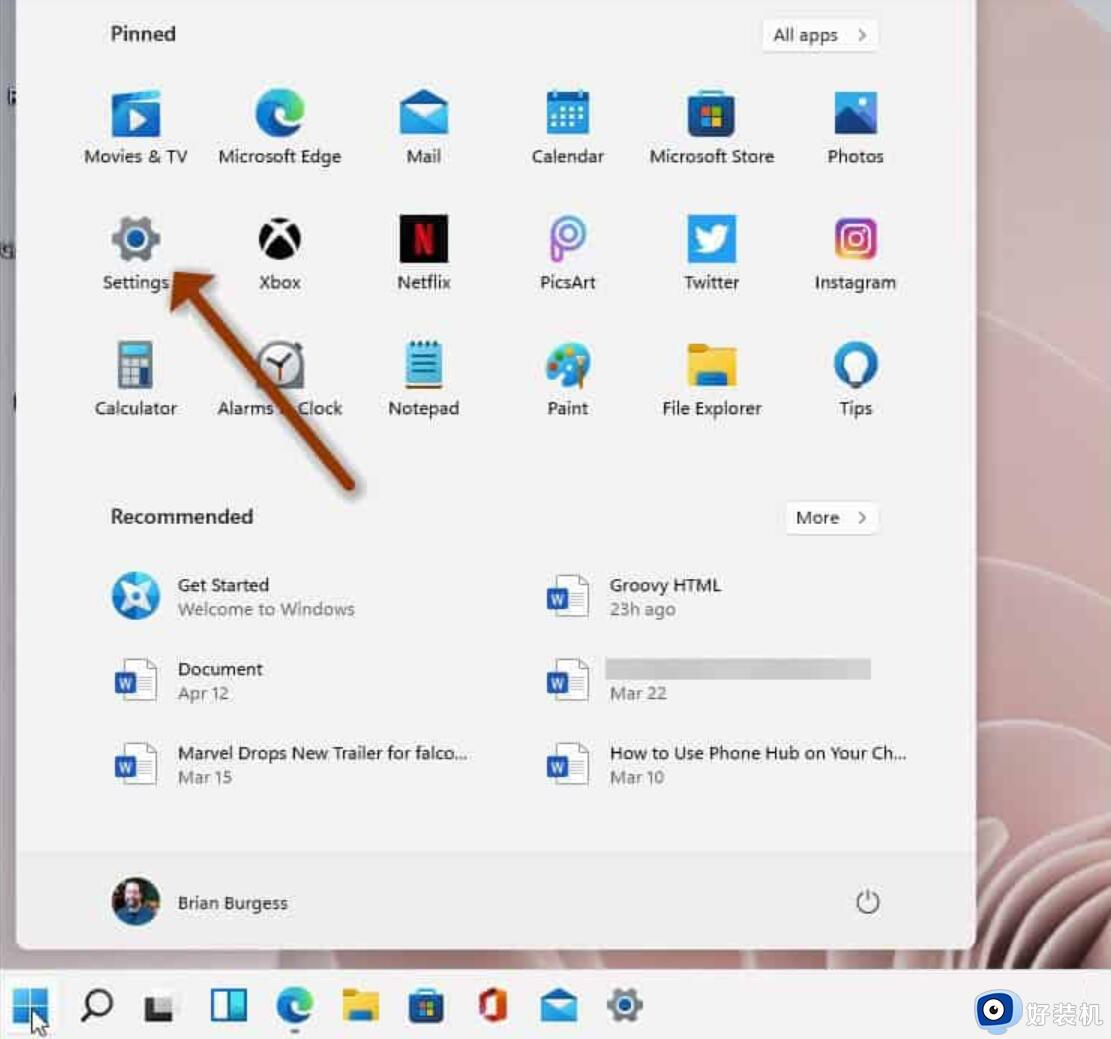
或者,您可以使用键盘快捷键 Windows 键 + I直接打开“设置”页面。无论您以何种方式打开它,请从主设置页面右侧的选项列表中单击系统。然后,向下滚动左侧的选项并单击激活“激活、状态、订阅、产品密钥”。
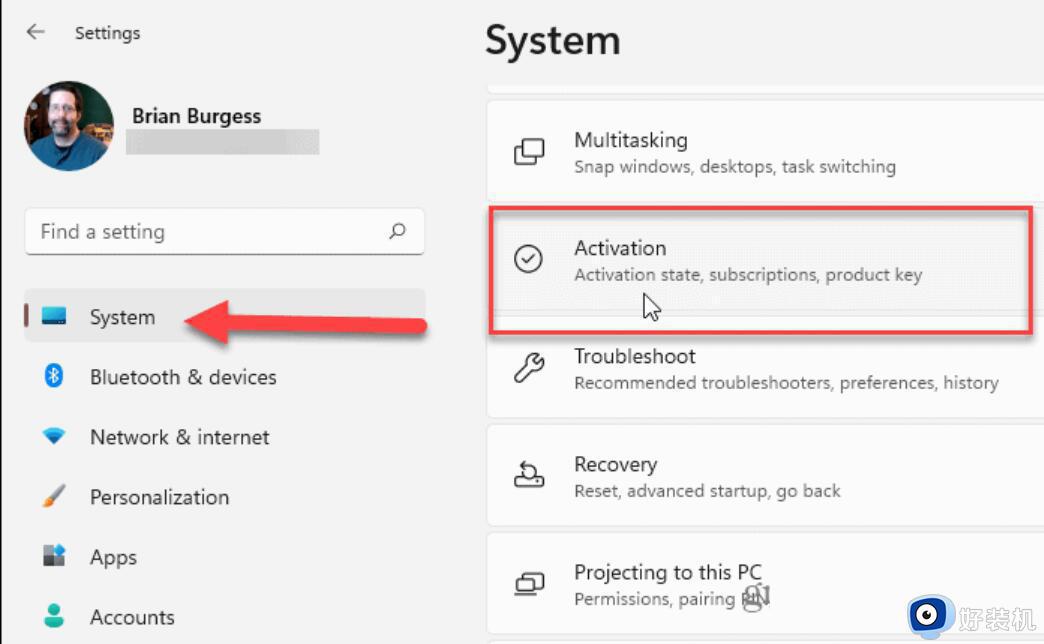
接下来,在“激活”页面上,您将看到“激活状态”选项。您应该从那里查看它是否已激活。例如,在框的左侧,您可以看到此副本处于活动状态。
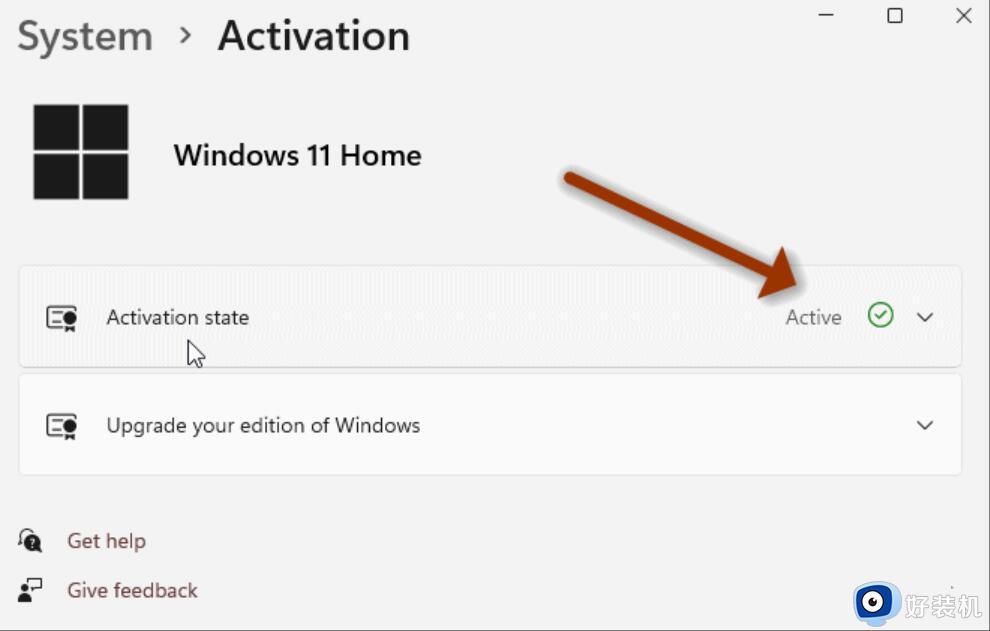
有关激活的更多详细信息,请单击激活状态下拉菜单。在那里你会看到更多的细节。例如,我的副本使用链接到我的帐户的数字许可证激活。
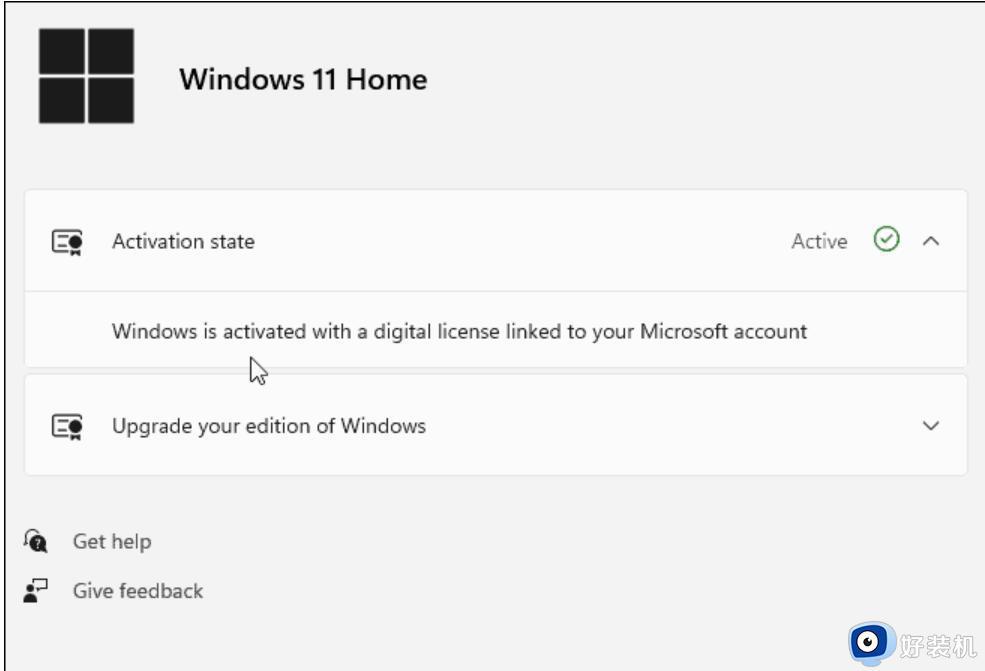
二、使用命令提示符查找 Windows 11 激活状态
虽然单击“设置”菜单很简单,但您可能更喜欢通过命令行进行操作。如果是这样,请按键盘上的 Windows 键并键入: cmd并启动命令提示符。
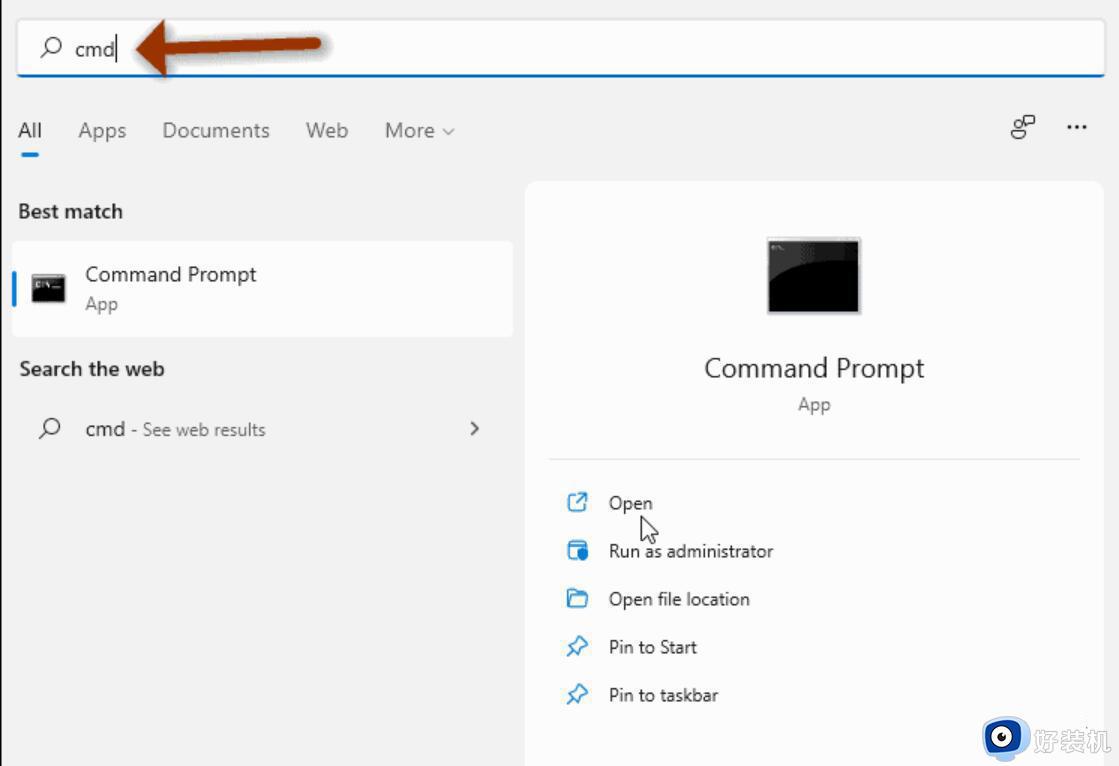
当它打开时,输入以下代码并按Enter 键:
slmgr /xpr
这将打开一个小的 Windows Script Host 窗口,显示机器是否已激活。在这个例子中,你可以看到我的很好。单击“确定”关闭它,然后在完成后关闭命令提示符。
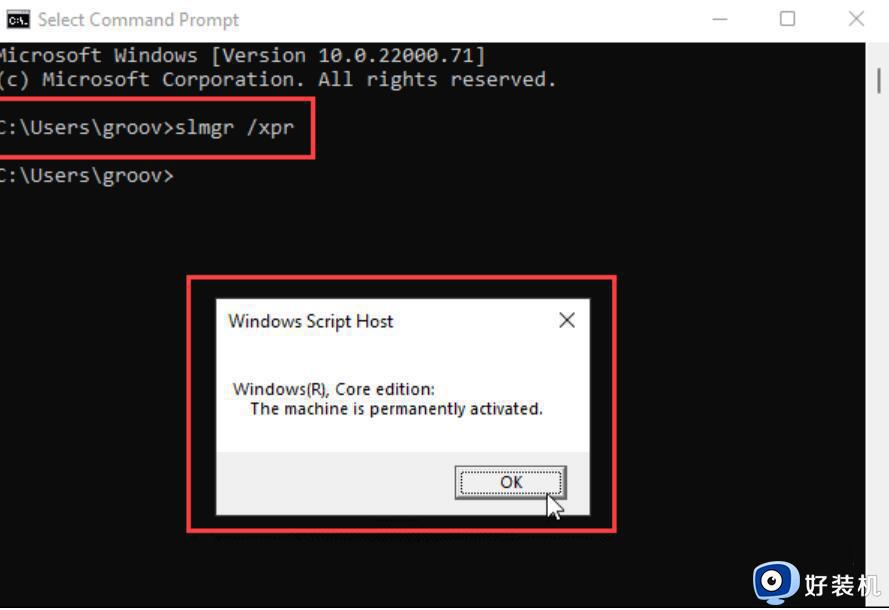
上述给大家讲解的就是看win11系统是否激活的详细操作,有不知道如何查看的用户们可以参考上面的方法就可以了,相信可以帮助到大家。
如何检查windows11有没有激活 怎么看win11系统是否激活相关教程
- win11查看激活有效期的方法 怎么查看windows11激活到期时间
- 如何查看win11是否激活成功 怎么查询win11是否激活了
- Win11如何查看激活时间 win11查看是否永久激活的步骤
- win11怎么看有没有激活 怎样查看win11系统是否永久激活
- 怎么查看win11系统永久激活 win11查看系统是否永久激活方法
- win11怎么看office是否激活状态 win11如何看office是否激活
- win11电脑激活信息在哪里看到 查看win11电脑激活信息的两种方法
- 如何激活win11系统专业版 激活windows11专业版系统的步骤
- windows11激活无法连接服务器怎么办 win11激活显示无法连接激活服务器如何解决
- win11电脑首次激活时间查询方法 win11如何查看首次激活时间
- win11触摸键盘如何开启 win11调出触摸键盘的方法
- 在哪调节win11显示器刷新率 调节win11显示器刷新率的方法
- win11打开本地组策略编辑器提示错误的修复方法
- 如何解决win11拒绝访问该文件夹问题 win11提示拒绝访问该文件夹的处理方法
- windows11怎么换输入法?win11输入法切换方法
- windows11怎么强制关机 win11强制关机的方法
win11教程推荐
- 1 win11自动开关机在哪里设置 win11计算机定时开关机设置方法
- 2 win11怎么隐藏输入法状态栏 win11如何隐藏输入法图标
- 3 windows11怎么改中文 windows11如何设置中文
- 4 win11重置未进行任何更改怎么办 win11重置提示未进行任何更改解决方法
- 5 win11桌面改win10风格设置方法 win11布局怎么改成win10风格
- 6 win11怎么跳过添加微软账户 win11新系统如何跳过添加账户
- 7 windows11许可证即将过期怎么激活 win11你的Windows许可证即将过期如何解决
- 8 win11怎么设置息屏不断网 win11电脑休眠如何不关掉网络
- 9 win11装安卓子系统详细教程 win11安卓子系统怎么安装
- 10 win11时间怎么显示秒数 windows11时间如何设置到秒
